Amazon Fire TV Stick ir viena no populārākajām ierīcēm ekskluzīvu filmu un TV šovu straumēšanai. Tas arī pārvērš jebkuru standarta televizoru par viedierīci, ļaujot jums izmantot modernas funkcijas, piemēram, ekrāna koplietošanu, mūzikas atskaņošanu, videospēļu spēlēšanu utt.
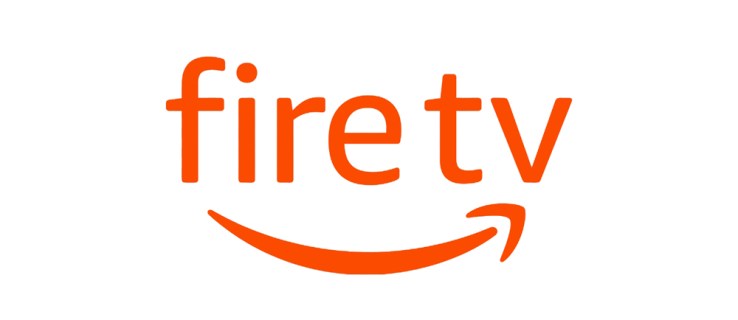
Tomēr lielākā daļa šo funkciju nav pieejamas bez stabila interneta savienojuma. Ir dažas lietas, ko varat darīt ar Fire TV Stick bez interneta savienojuma, taču jūsu iespējas ir minimālas. Turpiniet lasīt, un mēs paskaidrosim, kā tas darbojas.
Kā tas strādā
Kā jau teicām iepriekš, lai Amazon Fire TV Stick darbotos pareizi, ir nepieciešams stabils interneta savienojums. Visas Amazon Prime filmas, TV šovi un mūzika tiek straumēti tieši no interneta. Bez savienojuma jūs varēsiet izmantot tikai instalētās lietotnes, kurām nav nepieciešama piekļuve internetam. Tomēr pat tas būs ierobežots, jo nav vadības ierīču vai citu iespēju.

Izmantojot Fire TV Stick ar Kodi
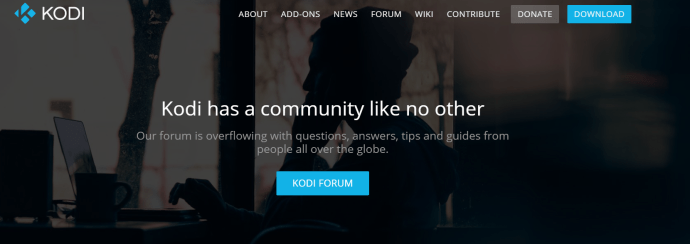
Kodi ir viena no populārākajām filmu un TV šovu straumēšanas platformām. Varat to lejupielādēt un instalēt savā Fire TV Stick. Savukārt Kodi ļauj lejupielādēt savus iecienītākos videoklipus tieši Fire TV Stick, ļaujot tos skatīties bezsaistē.
Jūs varēsiet izmantot lietotni tāpat kā ar savienojumu, taču nevarēsit piekļūt tiešsaistes bibliotēkai, tikai saglabātajiem videoklipiem. Lejupielādējiet to, kas jums nepieciešams, iepriekš, un jums vispār nebūs nepieciešams savienojums. Tādā veidā jūs varat baudīt savas iecienītākās filmas un TV pārraides jebkurā vietā un laikā.
Spēlējiet Android spēles
Fire Stick arī ļauj instalēt Android spēles, kuras pēc tam varat spēlēt televizora ekrānā. Ja spēlei nav nepieciešams interneta savienojums, varat to spēlēt kā parasti.
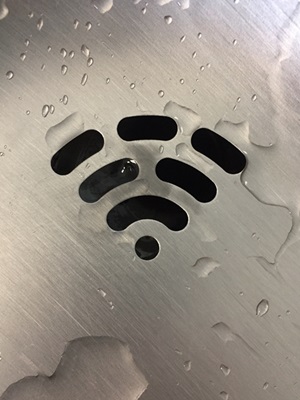
Projektējiet vai spoguļojiet ierīces savā Fire TV Stick
Ja jums ir izveidots un darbojas LAN, varat projicēt ekrānu no vienas ierīces uz savu Fire TV Stick.
Projicēšana uz Fire TV Stick, izmantojot Windows 10
- Vispirms atveriet darbību centru, kas atrodas ekrāna apakšējā labajā stūrī.

- Tālāk noklikšķiniet uz Izvērst.

- Tagad noklikšķiniet uz Projekts.

- Tālāk noklikšķiniet uz Izveidojiet savienojumu ar bezvadu displeju
 .
. - Tagad noklikšķiniet uz Fire TV Stick, kuru vēlaties projicēt.

Uz jūsu Fire TV Stick vajadzētu parādīties ekrānam, kas izskatās līdzīgs šim. 
Ja šis ekrāns vai paziņojums par savienojuma izveidi neparādās, veiciet tālāk norādītās darbības, lai atspoguļotu ierīci.
- Dodieties uz Iestatījumi.

- Tagad ritiniet līdz Displejs un skaņas un noklikšķiniet uz tā.

- Tālāk noklikšķiniet uz Iespējot displeja spoguļošanu lai iegūtu tālāk redzamo ekrānu.

Veiciet iepriekš norādītās darbības, lai Windows 10 vai citas ierīces displeju atspoguļotu Fire TV Stick vai otrādi.
Piekļūstiet citām lietotnēm, izmantojot Fire TV Stick iestatījumus
Jūsu Fire TV Stick nevarēs parādīt sākuma ekrānu, kad tas būs atvienots no interneta. Tomēr, ja jūsu instalētajām lietojumprogrammām nav nepieciešams savienojums, varat tām piekļūt, izmantojot ierīces iestatījumus. Lūk, kas jums jādara.
- Pagrieziet televizoru un piekļūstiet Fire TV Stick iestatījumiem.

- Tālāk atlasiet Lietojumprogrammas.

- Pēc tam izvēlieties Pārvaldīt instalētās lietojumprogrammas.
- Atrodiet vajadzīgo lietojumprogrammu un atlasiet Palaidiet programmu.
Ir vēl tikai viena lieta, ko varat izmēģināt bez Wi-Fi savienojuma, un tā ir viedtālruņa tīklāja koplietošana.
Iestatiet tīklāju
Ja jums ir mobilais internets, varat izmantot viedtālruni, lai izveidotu tīklāju un savienotu Fire Stick ar internetu. Lūk, kas jums jādara, lai tas darbotos:
- Viedtālrunī atveriet lietotni “Iestatījumi” un ieslēdziet tīklāja funkciju.

- Atveriet lietotni Alexa savā Fire TV Stick un atlasiet Ierīces.
- Izvēlieties Amazon Tap un tad izvēlieties Mainīt.
- Pieejamajās opcijās atrodiet tīklāju. Izvēlieties Izmantojiet šo ierīci kā Wi-Fi tīklāju.
- Sist Sākt.
- Ievadiet sava tīklāja nosaukumu un paroli un nospiediet Savienot.
Alexa apstiprinās, kad savienojums tiks izveidots, un jūs varēsit izmantot savu Fire TV Stick kā parasti. Jums jāzina, ka Amazon Tap izmantos jūsu tālruņa datus, kā rezultātā mēneša beigās var tikt palielināts rēķins. Esiet piesardzīgs attiecībā uz datu lietojumu, un jums viss būs labi. Ja neesat pārliecināts par to, cik GB ir iekļauts jūsu mobilo datu plānā, zvaniet savam pakalpojumu sniedzējam vai apmeklējiet atbalsta vietni.
Iestatiet stabilu savienojumu
Fire TV Stick ir paredzēts darbam ar interneta savienojumu. Bez tā jūsu iespējas ir ļoti ierobežotas, un jūs īsti nevarēsit izbaudīt lielāko daļu funkciju, ko šī mazā ierīce var piedāvāt. Tomēr, ja kādreiz nonākat šādā situācijā, varat skatīties filmas, kuras lejupielādējāt, izmantojot Kodi, vai iestatīt tīklāju ar tālruni. Kas grib, tas var.
Kā jūs izmantojat savu Fire TV Stick bez Wi-Fi savienojuma? Kas ir jūsu mīļākā lieta šajā ierīcē? Pastāstiet mums vairāk komentāros zemāk.



 .
.



